Autor: Admin
Chrome je výkonný prehliadač, ktorý má svoju vlastnú konzolu JavaScriptu na testovanie kódu JavaScript priamo vo vašom prehliadači. Prehliadač Chrome však môžete použiť ako nástroj na vyhľadanie a nahradenie textu. Funguje online aj offline. Na tento účel teda nemusíte inštalovať žiadny softvér a rozšírenie alebo aplikácie tretích strán. Len čítajte ďalej, aby ste vedeli, ako na to.
Krok 1 - Otvorte prehliadač Chrome.
Krok 2 - Vložte nasledujúci kód nižšie do panela s adresou prehliadača Chrome. Tento kód vytvorí vaše prehliadač chrome poznámkový blok editor.
údaje: text / html,
Krok 3 - Teraz skopírujte a prilepte ten, na ktorom chcete pracovať.
Krok 4 - Stlačte CTRL + Shift + J otvoriť konzolu. (Používateľ systému Mac by mal stlačiť CMD + OPT + J)
Krok 5 - Teraz vložte do konzoly kód uvedený nižšie. Stačí zmeniť text, ktorý sa má nahradiť a text, ktorý chcete nahradiť z vašich textov. Stlačte kláves Enter
document.body.innerHTML = document.body.innerHTML.replace (/ Text, ktorý sa má nahradiť / g, "Text, ktorý chcete nahradiť")
Krok 6 - Pre prípad rozlišovania malých a veľkých písmen použite tento kód uvedený nižšie. Stlačte kláves Enter
document.body.innerHTML = document.body.innerHTML.replace (/ Text, ktorý sa má nahradiť / gi, "Text, ktorý chcete nahradiť")
To je všetko. Teraz už viete, ako používať chróm ako a nájsť a nahradiť textový nástroj.
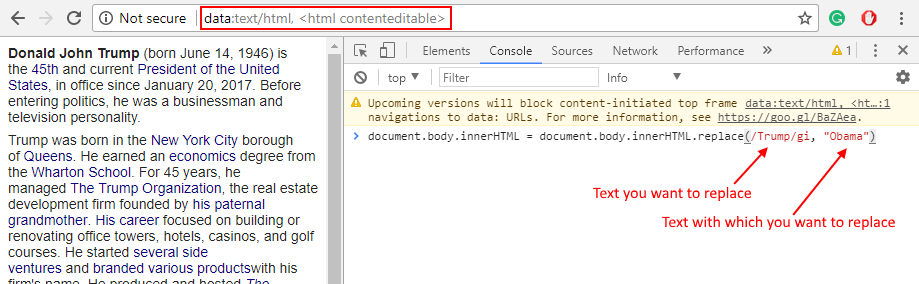
Poznámka: - Konzolu môžete otvoriť aj vtedy, keď prechádzate ľubovoľnou webovou stránkou a pomocou kódu vyhľadáte a nahradíte text na ľubovoľnej webovej stránke. Tento kód možno použiť na vytváranie žartov zmenou textu webových stránok a dokonca aj tweetov tweetov. Môžete urobiť snímky obrazovky webovej stránky, aby ste šokovali svojho priateľa.


